PDF-Dateien werden häufig von den Scannern erstellt, um ein Dokument oder ein Buch zu präsentieren. Wenn Sie eine PDF-Produktion ausgeben, öffnen Sie sie und suchen Sie einige Seiten verkehrt herum.
Was sollten Sie tun?
Scannen Sie diese Seiten verkehrt herum, ordnen Sie sie in der richtigen Reihenfolge an und erstellen Sie schließlich eine korrekte PDF-Datei?
Natürlich solltest du nicht.
Sie benötigen lediglich eine Software zum Drehen von PDF-Seiten, die Ihnen dabei helfen kann Drehen Sie Ihre PDF-Seiten dauerhaft kopfüber in den richtigen Winkel.
Genau dies erreichen Sie anhand der Schritt-für-Schritt-Anleitung in diesem Beitrag.
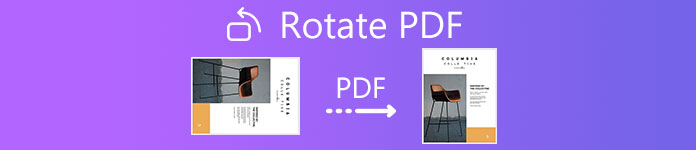
- Teil 1. So drehen Sie PDF-Seiten dauerhaft mit Adobe Acrobat Pro dauerhaft
- Teil 2. So können Sie PDF-Dokumente dauerhaft kostenlos online drehen
- Teil 3. FAQs zum Drehen von PDF-Seiten
Teil 1. So drehen Sie PDF-Seiten dauerhaft mit Adobe Acrobat Pro dauerhaft
Obwohl Adobe Acrobat Pro ein kostenpflichtiger Dienst ist, der PDF-Dateien bearbeiten kann, bietet es eine kostenlose 7-Tage-Testversion für Windows und Mac. Mit der kostenlosen Testfunktion können Sie PDF-Seiten seitwärts in den richtigen Winkel drehen.
Adobe Acrobat Pro bietet eine Desktop-Version, die Sie herunterladen und auf Windows- und Mac-Computern installieren können. Darüber hinaus bietet es auch eine Online-Version von Adobe Acrobat Pro. Verwenden Sie die von Ihnen benötigte Version. Hier wird die Desktop-Version von Adobe Acrobat Pro als Beispiel verwendet, um die Schritte zum Drehen einer PDF-Datei zu zeigen.
Öffnen Sie die seitliche PDF-Datei in Adobe Acrobat Pro auf Ihrem Computer.
Wählen Tools, finden Seiten organisieren um das Toolset in der sekundären Symbolleiste zu öffnen.
Geben Sie den Seitenbereich an, auf den Sie die Drehung anwenden möchten.
Wählen Sie die Drehgrade als 90 im oder gegen den Uhrzeigersinn.
Speichern Sie dann die PDF-Datei, und die PDF-Seiten werden verkehrt herum in den gewünschten Winkel gedreht.
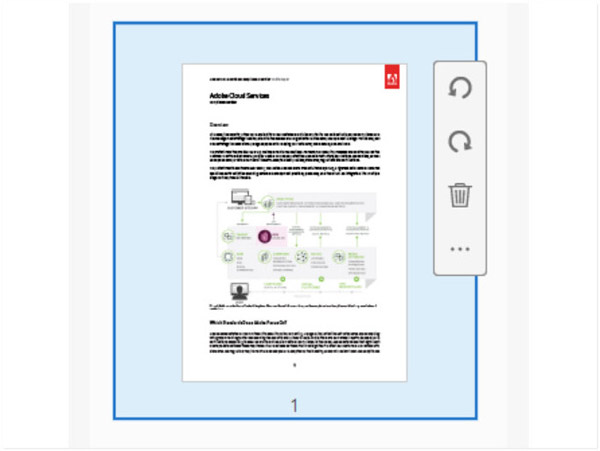
Auf diese Weise können Sie eine seitwärts gerichtete PDF-Dokumentdatei dauerhaft in einen korrekten Winkel drehen.
Wenn Sie jedoch nur Ihre Ansicht der PDF-Seite ändern möchten, öffnen Sie sie einfach in Adobe Reader DC und wählen Sie Ansehen und dann Ansicht drehenund schließlich klicken Im Uhrzeigersinn or Gegen den Uhrzeigersinn.
Mit Adobe Acrobat Reader DC können Sie die gedrehte PDF-Datei nicht speichern. Wenn Sie das nächste Mal eine PDF-Datei öffnen, wird sie nicht gedreht und im ursprünglichen seitlichen Zustand beibehalten.
Wenn Sie die Bilder in einem PDF-Dokument nur separat drehen müssen, müssen Sie PDF in Bilder konvertieren und die Bilder dann einzeln drehen.
- Konvertieren Sie PDF-Dateien zum Drehen in Bilder wie PNG, JPG, TIFF, GIF und mehr.
- Konvertieren Sie PDF in Word, Text, RTF, Excel, HTML, PowerPoint, ePub und mehr.
- Konvertieren Sie bestimmte Seiten oder alle Seiten aus einer PDF-Dokumentdatei.
- Zeigen Sie eine Vorschau des PDF-Dokuments an, bevor Sie mit der Konvertierung beginnen.
Teil 2. So können Sie PDF-Dokumente dauerhaft kostenlos online drehen
Obwohl Adobe Acrobat Pro eine kostenlose Testversion bietet, müssen Sie sich anmelden, um sie verwenden zu können. Wenn die 7-Tage-Testversion abgelaufen ist, müssen Sie sie aktualisieren, um alle Funktionen nutzen zu können.
Wenn Sie keinen Kostenplan haben oder sich nicht anmelden möchten, ist ein kostenloses Online-PDF-Rotationstool genau das Richtige für Sie.
Es gibt verschiedene kostenlose Online-PDF-Rotationssoftware, die ähnlich funktionieren. Zum Drehen eines PDF-Dokuments können sie Ihre Anforderungen problemlos erfüllen.
Kleinpdf
Smallpdf ist ein kostenloses Online-PDF-Bearbeitungstool. Es enthält fast alle Funktionen zum Bearbeiten und Konvertieren von PDF-Dateien, z. B. seitliches Drehen einer PDF-Datei, Komprimieren großer PDF-Dateien, Teilen von PDF-Seiten, Konvertieren von PDF-Dateien und vieles mehr. Mit dieser Funktion können Sie ganz einfach alle PDF-Seiten gleichzeitig oder eine PDF-Seite nacheinander drehen.
Alle von Ihnen hochgeladenen PDF-Dateien werden 60 Minuten nach der Verarbeitung dauerhaft von unseren Servern gelöscht. Niemand kann auf diese Dateien zugreifen.
Dieses kostenlose Online-Tool hat keine Begrenzung der hochgeladenen Dateigröße, aber seine kostenlose Version unterstützt nur 2 Aufgaben pro Tag.

Sejda
Sejda ist ein ähnliches Smallpdf-Tool online. Es bietet fast alle Bearbeitungs- und Konvertierungsfunktionen für PDF-Dateien, einschließlich des dauerhaften Rotierens von PDF-Seiten. Im Vergleich zu Smallpdf bietet Sejda kostenlose Dienste für PDF-Dokumente mit bis zu 200 Seiten oder 50 MB und 3 Aufgaben pro Stunde.
Wenn Ihre PDF-Datei groß ist, müssen Sie komprimiere es zuerst.
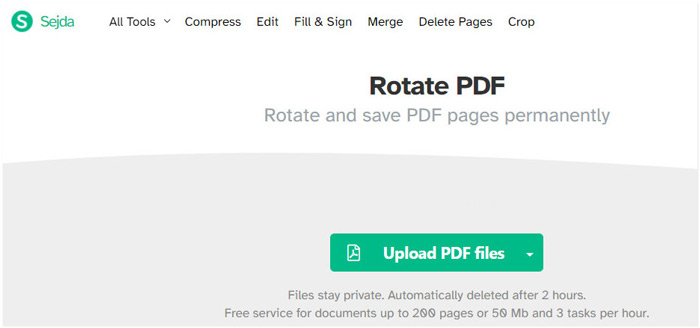
Hier nehmen wir Smallpdf als Beispiel, um PDF-Seiten kostenlos online zu drehen.
Öffnen Sie dieses kostenlose Online-PDF-Rotationstool online auf Ihrem Windows- oder Mac-Computer.

Ziehen Sie Ihre PDF-Dateien per Drag & Drop von Ihrem lokalen Laufwerk auf diese Software. Bewegen Sie den Mauszeiger über eine Seite der hochgeladenen PDF-Datei, und Sie sehen die Drehsymbole im und gegen den Uhrzeigersinn. Klicken Sie darauf, um die Seite zu drehen.
Wenn Sie alle Seiten in eine Richtung konvertieren möchten, klicken Sie einfach auf LINKS or Rechts an der Unterseite.
Klicken Sie abschließend auf ÄNDERUNGEN ÜBERNEHMEN um mit der Verarbeitung der PDF-Rotation zu beginnen. Klicken Sie dann auf HERUNTERLADEN Klicken Sie auf die Schaltfläche, um die gedrehte PDF-Datei auf Ihrem Computer zu speichern.
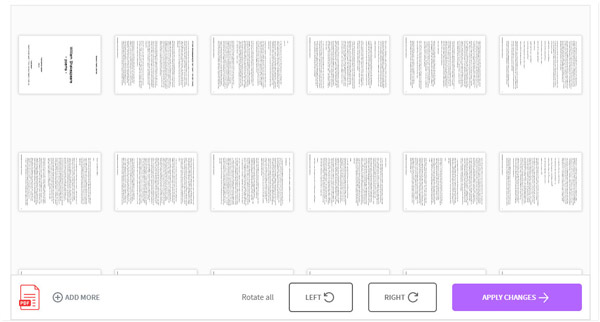
Teil 3. FAQs zum Drehen von PDF-Seiten
Kann ich PDF in Adobe Acrobat bis zu einem gewissen Grad drehen?
Nein, du kannst nicht. Adobe Acrobat unterstützt nur die Drehung der PDF-Ausrichtung um 90 Grad, 180 Grad und 270 Grad. Wenn Sie eine PDF-Datei um einige Grad drehen möchten, kann diese Software dies nicht.
Nimmt ein PDF weniger Platz ein?
Im Vergleich zu Dokumenten und Bildern ist eine konvertierte PDF-Datei kleiner als Dokumente und Bilder, wenn derselbe Inhalt aufgenommen wird.
Sind Online-PDF-Tools sicher?
Es scheint nicht sicher zu sein, eine vertrauliche PDF-Datei zum Rotieren online hochzuladen. Diese Online-PDF-Tools behaupten jedoch, dass sie die hochgeladene PDF-Datei innerhalb von Stunden oder Minuten löschen werden. Sie sollten zweimal überlegen, bevor Sie eine wichtige PDF-Datei online drehen.
Fazit
Es ist mühsam, eine gescannte PDF-Datei seitlich zu erhalten. Sie haben jedoch immer noch die Möglichkeit, die Ausrichtung über die PDF-Drehsoftware zu ändern. Dieser Beitrag zeigt zwei Möglichkeiten: Drehen einer PDF-Datei kopfüber im richtigen Winkel mit Adobe Acrobat Pro und Online-Tools.




